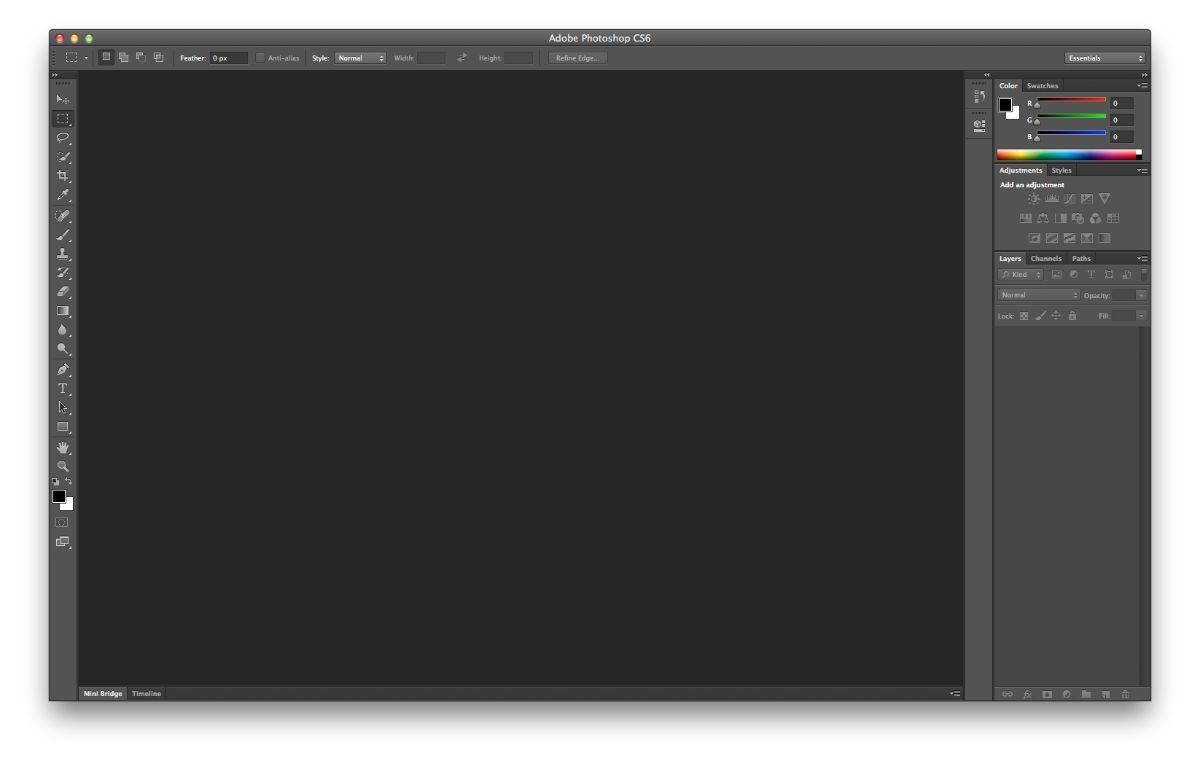
A e dini se si të përdorni drop shadow në Photoshop? Ky është një nga mjetet që njihet më pak dhe Në fakt, është ai që mund t'ju japë më shumë mundësi.. Por si ta përdorim atë?
Më pas do t'ju ndihmojmë të dini se për çfarë përdoret "hija e lëshimit" në Photoshop, si ta zbatoni atë dhe rezultatet që mund të merrni. Shkoni për të?
Çfarë është drop shadow në Photoshop

Para së gjithash, ju duhet të kuptoni se për çfarë po flasim me hijen e rënies në Photoshop. Ky mjet vlen për tekstin, megjithëse kjo nuk do të thotë se nuk mund ta bëni këtë me imazhe. Megjithatë, nuk është e zakonshme. Dhe çfarë bën? Ai në thelb i jep njëfarë konsistence dhe thellësie tekstit. Por gjithashtu e lejon atë të dallohet më shumë.
Është një nga filtrat më të lehtë për t'u aplikuar dhe mund ta keni hasur herë pas here.
Për çfarë e përdorni atë
hijen paralele ju lejon t'i jepni thellësi diçkaje që është në 2Ddmth nuk duket reale. Tani, ajo që bëhet me hijen është të shtohet një perspektivë e re që e bën objektin që ai projekton të duket më realist, i thellë dhe i mrekullueshëm.
Në tekste, shpesh përdoret për t'i theksuar ato por edhe në mënyrë që ato të dallohen nga sfondi. Domethënë, nëse vendosni një sfond me shumë imazhe dhe ngjyra, është normale që kur shkruan diçka, ka pjesë që nuk përfundojnë duke u parë. Për të shmangur këtë, hija mund të ndihmojë për të parë më qartë shkronjat. Në realitet, ata do të duken pak më të shurdhër (për shkak të hijes së zezë, të cilën mund ta ndryshoni ngjyrën meqë ra fjala), por kjo në fakt i lejon ata të lexojnë më mirë.
Le të marrim një shembull. Imagjinoni një sfond të verdhë neoni. Dhe ju vendosni një fjalë. Shtëpia e bardhë. Gjëja normale është që ju mund ta lexoni, por është e vështirë për ju për shkak të sfondit "të ndritshëm". Tani nëse përdorni hijen e lëshimit në Photoshop, do të hiqni pak zë atë të verdhë dhe në të njëjtën kohë shkronjat e bardha. Rezultati? Që do të mund ta lexoni më shpejt dhe ta kuptoni lehtësisht pa pasur nevojë të lodhni pak sytë.
Natyrisht, jo vetëm që shërben për të mprehur fjalët ndaj sfondeve ose ngjyrave të forta, por edhe gjithashtu u jep perspektivë shkronjave dhe/ose imazheve që mbajnë këtë hije.
Por si ta përdorim atë? Jua shpjegojmë më poshtë.
Si të përdorni Drop Shadow në Photoshop
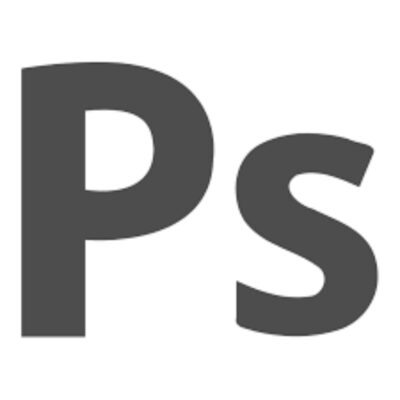
Përdorimi i hijes në Photoshop është shumë i thjeshtë. Aq sa në vetëm disa hapa do të mund ta zbatoni. Si?
Gjëja e parë që do të bëjmë është merrni një dokument të ri. Në, vendosni një sfond të kuq, dhe me veglën e tekstit shkruani një fjalë që është pak e gjatë. Tani, pasi të keni zgjedhur atë shtresë, ju duhet të shkoni në seksionin e shtresave (i cili do të shfaqet i vogël në pjesën e redaktuesit. Këtu duhet shtypni në fx, të cilin e gjeni në fund të atij paneli.
Çfarë bën fx? Ai do të shfaqë një menu dhe në të do të gjeni opsione për përzierje, pjerrësi dhe reliev, goditje, hije e brendshme, shkëlqim të brendshëm, saten, mbulesë ngjyrash, gradient... dhe në fund të çdo gjëje do të dalë hija paralele. Klikoni atje.
Kjo do t'ju çojë në një skedë të re ku do të keni opsione të ndryshme për të krijuar një hije të personalizuar për atë që kërkoni. Çfarë gjen?
Mënyra e përzierjes
në këtë kuti ju do të jeni në gjendje të zgjidhni se si hija juaj do të kombinohet me ato shkronja. Si parazgjedhje ju mund të shumëzoni, por nëse jeni pak kurioz dhe shikoni opsionet e tjera, mund të zbuloni se hija ndryshon.
Këtu do të duhet të rishikoni se çfarë lloj bashkimi dëshironi. Por, gjithashtu, ngjyra e hijes, e cila është drejtkëndëshi që shfaqet pranë saj. Mund ta vendosni cfare ngjyre te deshironi, nuk ka pse te jete e zeze.
budallallëk
Opaciteti ju lejon të personalizoni se si do të duket hija, qoftë në mënyrë të mprehtë apo transparente. Nëse zgjidhni 0% ose të ngjashme, do të jetë transparente, ndërsa nëse janë vlera afër 100, atëherë do të jetë opake.
Ju mund të zgjidhni një vlerë nga 0 në 100.
kënd
Në këtë opsion ju keni mundësinë të vendosni hijen në një kënd që shkon midis 170 dhe -170º. Në këtë rast, ju gjithashtu keni mundësinë të kontrolloni "Përdorni dritën globale". Çfarë po bën? I jep urdhrin Photoshop-it në mënyrë që të ketë një projeksion natyral të asaj hije. Sigurisht, ky opsion vlen për të gjithë dokumentin, jo për një pjesë të vetme, prandaj shumë preferojnë të mos e vënë në dukje atë dhe të jenë në gjendje të lëvizin hijen me dorë derisa të gjejnë pikën e përsosur.
Distance

Largësia Është e lidhur me atë se sa larg apo afër duam atë hije fjalësh ose objektin që kemi. Mund ta vendosni në një kllapa midis 0 dhe 30000 piksele
Zgjerim
Në këtë rast, zgjatja i referohet sa kohë do të matet hija, domethënë, nëse dëshironi që ai të përhapet në të gjithë objektin ose preferoni që të jetë vetëm pak i dukshëm.
Madhësi
Faktori i fundit në këtë grup është madhësia dhe këtu, midis 0 dhe 255, mund të vendosni sa e madhe dëshironi të jetë hija juaj.
cilësi
Blloku i fundit në këtë skedë të hijes së rënies është ai i cilësisë. Në të do të mund të gjeni sa vijon:
- Skicë. Ajo lidhet me patejdukshmërinë e vetë hijes. Si parazgjedhje, do të shihni një ikonë të një katrori të ndarë në dysh në mënyrë të pjerrët. Por nëse klikoni mbi të do të shihni se do të merrni më shumë opsione. Ndërsa i ndryshoni këto, do të shihni se hija transformohet pak. Qëllimi është që ju të gjeni atë që i përshtatet asaj që dëshironi të arrini.
- zhurmë. Ju duhet ta kuptoni zhurmën si "dispersion". Sa më shumë ta vishni, aq më i shpërndarë do të duket. Mund ta vendosni në një interval midis 0 dhe 100.
Siç do ta shihni, në fund vendoset një fjali që thotë: "Shtesa mbulon hijen e rënies". Si parazgjedhje do të zgjidhet, por çfarë ndodh nëse e heqim atë? Provoni dhe shikoni.
Në varësi të mënyrës se si vendosni secilën nga vlerat që kemi treguar më parë, hija juaj e rënies në Photoshop do të ndryshojë dhe do të jetë në një mënyrë ose në një tjetër. Kjo do të varet nga puna dhe objektivi që do të arrihet. Por nëse e zotëroni këtë skedë, nuk do ta keni problem të bëni vepra të vërteta arti.
A keni pyetje se si të përdorni një hije në Photoshop? Atëherë na tregoni dhe ne do të përpiqemi t'ju ndihmojmë.